Eclipse ist eine kostenlose C- und C++-IDE, die auf Ubuntu 22.04 Jammy Jellyfish installiert werden kann. In diesem Tutorial führen wir Sie Schritt für Schritt durch die Installation der Eclipse C/C++ IDE auf Ubuntu 22.04 Jammy Jellyfish sowie der Java-Voraussetzungen über die Befehlszeile. Anschließend können Sie die Anwendung verwenden, um Ihre aktuellen C- und C++-Projekte zu importieren oder neue zu entwickeln.
In diesem Tutorial lernen Sie:
- So installieren Sie die Voraussetzungen für die Eclipse-IDE
- So laden Sie die Eclipse-IDE für C/C++-Entwickler herunter
- So extrahieren Sie das Eclipse-IDE-für-C/C++-Entwicklerpaket
- So starten Sie die Eclipse-IDE
- So erstellen Sie den Eclipse-IDE-Desktop-Launcher
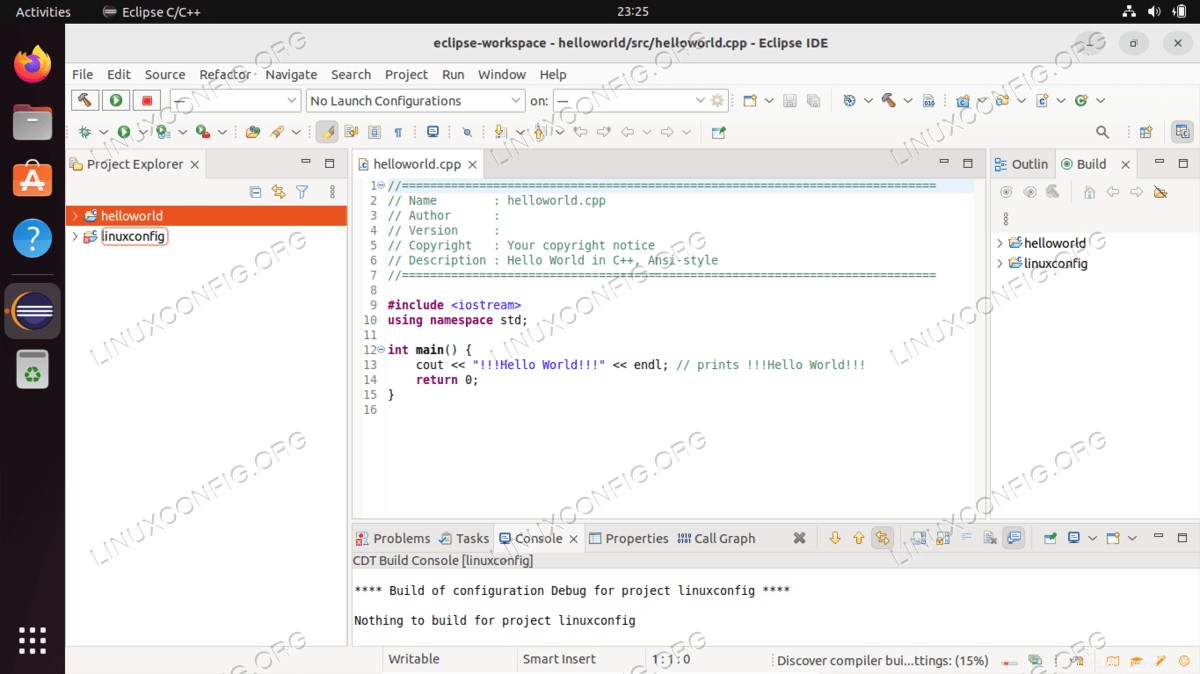
| Kategorie | Anforderungen, Konventionen oder verwendete Softwareversion |
|---|---|
| System | Ubuntu 22.04 Jammy Jellyfish |
| Software | Eclipse-IDE für C/C++-Entwickler |
| Andere | Privilegierter Zugriff auf Ihr Linux-System als root oder über sudo Befehl. |
| Konventionen | # – erfordert, dass bestimmte Linux-Befehle mit Root-Rechten ausgeführt werden, entweder direkt als Root-Benutzer oder durch Verwendung von sudo Befehl$ – erfordert, dass bestimmte Linux-Befehle als normaler, nicht privilegierter Benutzer ausgeführt werden |
Eclipse IDE für C/C++-Entwicklerinstallation unter Ubuntu 22.04 Schritt-für-Schritt-Anleitung
- Eclipse IDE erfordert Java JRE als Voraussetzung. Daher ist unser erster Schritt die Installation von
default-jrePaket. Öffnen Sie dazu ein Befehlszeilenterminal und führen Sie die folgenden zwei Befehle aus:$ sudo apt update $ sudo apt install default-jre

Bestätigen Sie außerdem, dass auf Ihrem System die G++-Compiler für C++ installiert sind.
- Navigieren Sie zur offiziellen Eclipse-Website und laden Sie das 64-Bit-Eclipse-IDE-Paket für C/C++-Entwickler herunter.
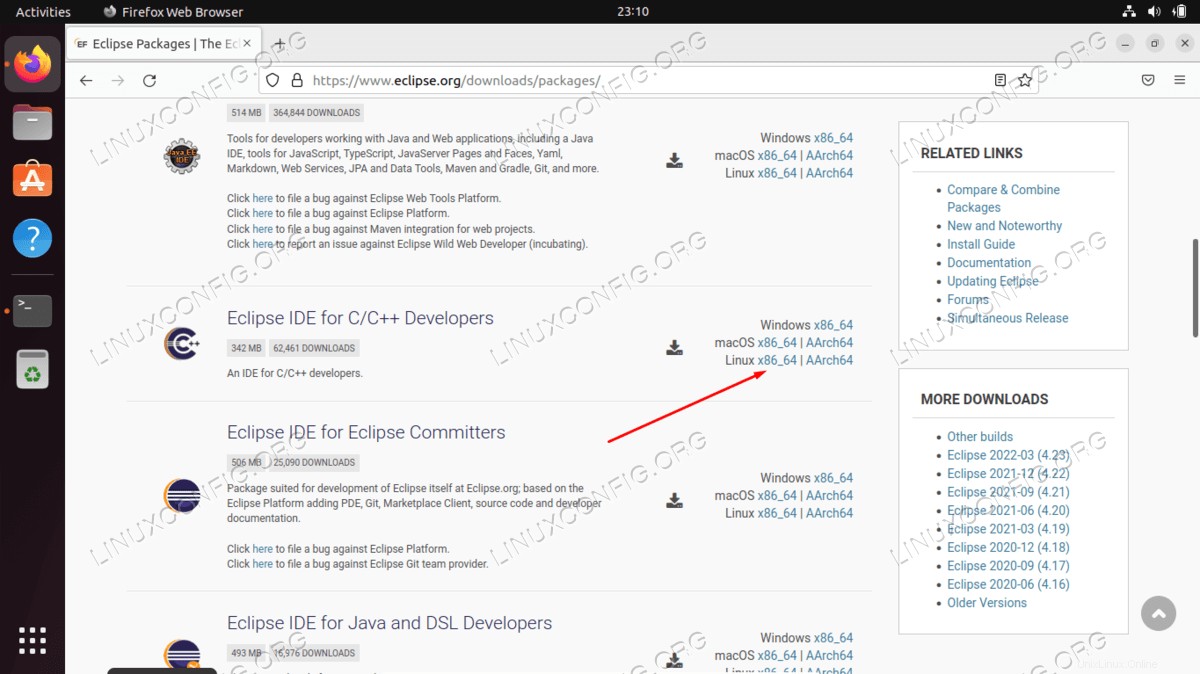
- Extrahieren Sie das im vorherigen Schritt heruntergeladene Eclipse-Paket. Hier gehen wir davon aus, dass das Paket in den Ordner
~/Downloadsheruntergeladen wurde Verzeichnis. Extrahieren Sie das Paket in/optVerzeichnis:$ sudo tar xf eclipse-cpp-2022-03-R-linux-gtk-x86_64.tar.gz -C /opt
Nachdem das Paket extrahiert wurde, erstellen Sie einen symbolischen Link zu
/opt/eclipse/eclipseausführbare Binärdatei:$ sudo ln -s /opt/eclipse/eclipse /usr/local/bin/
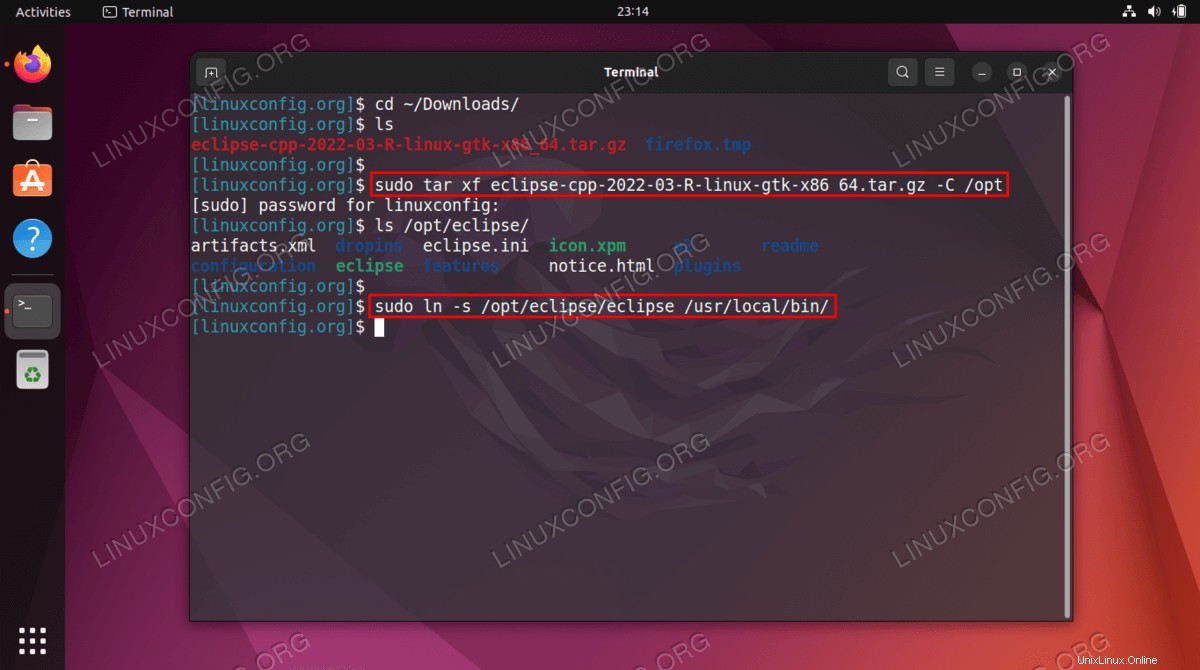
Von nun an sollten Sie die Eclipse-IDE einfach per Ausführung starten können des folgenden Befehls:$ eclipse
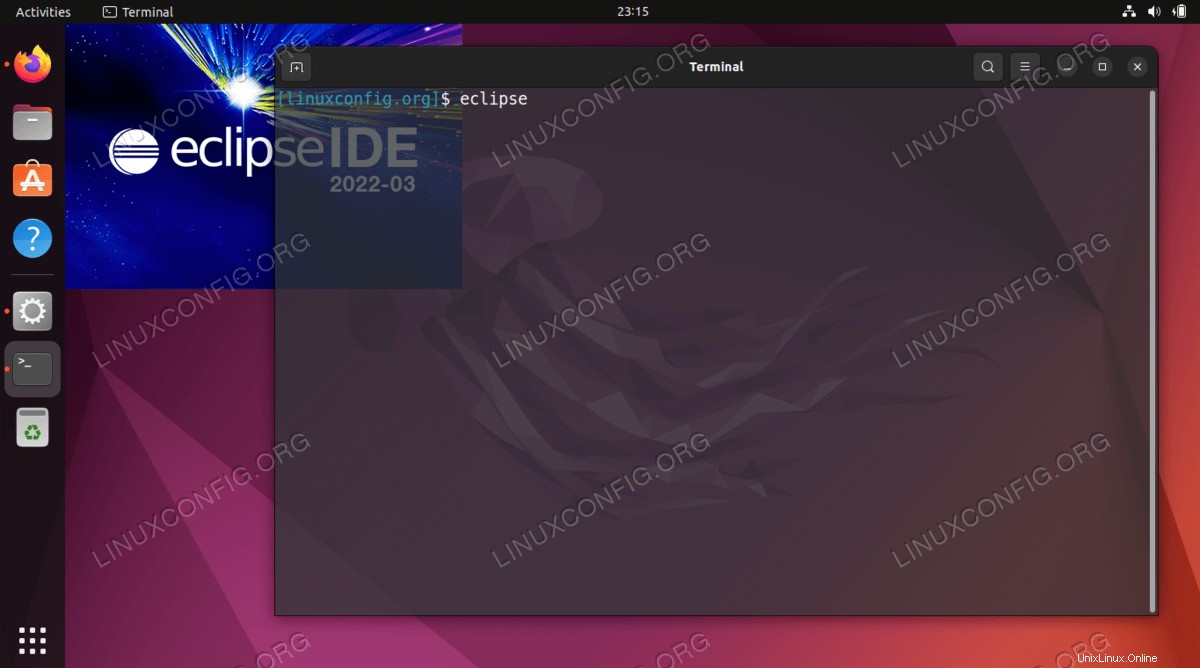
- (optional) Eclipse IDE für C/C++ Developers Desktop Launcher erstellen. Erstellen Sie als Administrator eine neue Datei namens
/usr/share/applications/eclipse.desktopmit einem beliebigen Texteditor, z.nano:$ sudo nano /usr/share/applications/eclipse.desktop
und fügen Sie den folgenden Code ein:
[Desktop Entry] Version = 2019‑12 Type = Application Terminal = false Name = Eclipse C/C++ Exec = /usr/local/bin/eclipse Icon = /opt/eclipse/icon.xpm Categories = Application;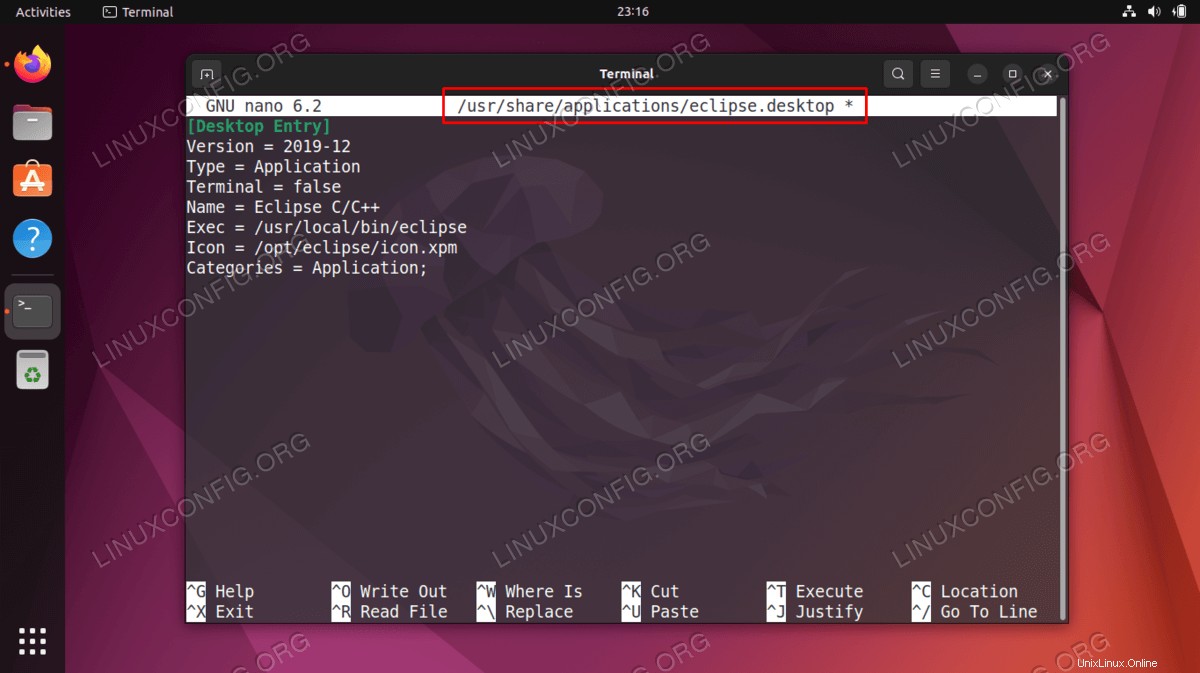
Sobald der Eclipse-IDE-Desktop-Launcher bereit ist, können Sie die Eclipse-IDE starten, indem Sie oben links nach
Activitiessuchen Menü.
- Sobald Sie die Anwendung Eclipse IDE for C/C++ Developers starten, wählen Sie Ihren Arbeitsbereich aus.
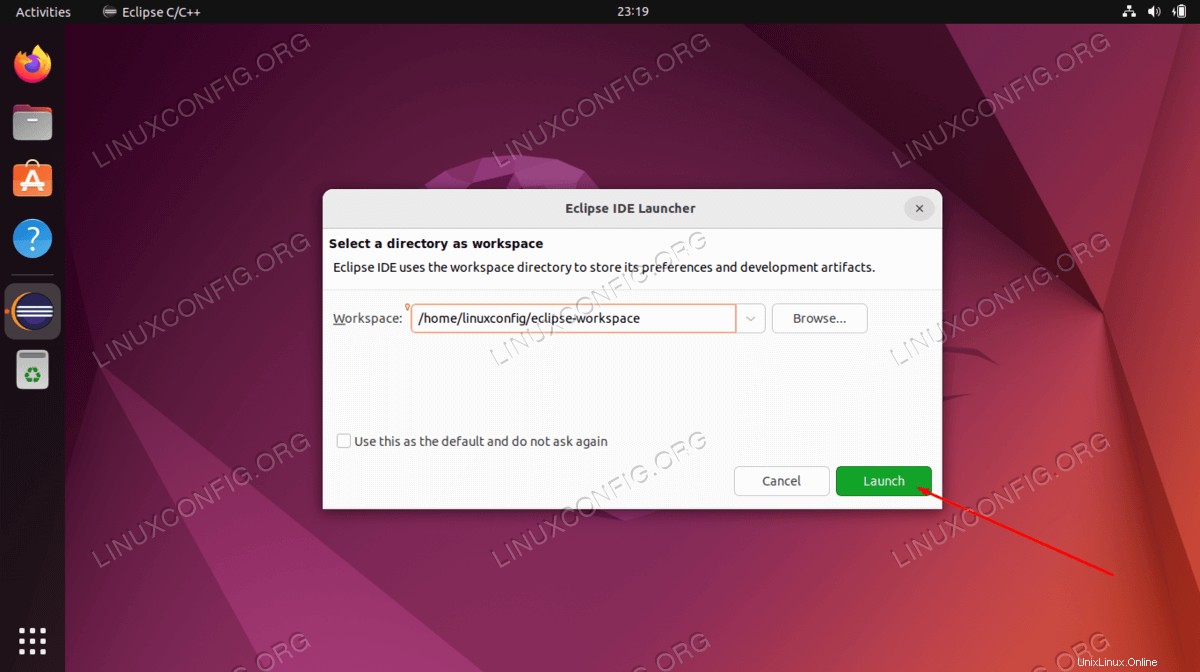
- Navigieren Sie zu
File--> New--> C/C++ Projectum ein neues C/C++-Projekt zu erstellen.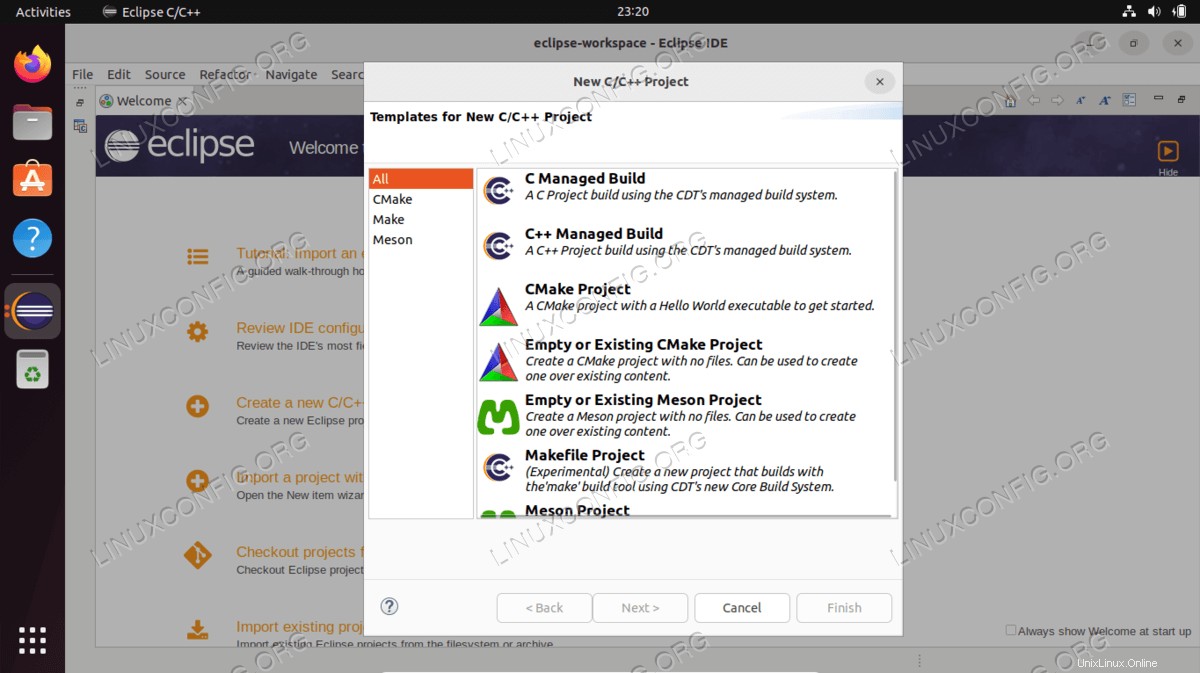
Abschlussgedanken
In diesem Tutorial haben wir gesehen, wie man Eclipse IDE für C und C++ unter Ubuntu 22.04 Jammy Jellyfish Linux installiert. Wir haben auch gelernt, wie man das Java JRE-Voraussetzungspaket installiert. Hoffentlich finden Sie diese kostenlose Software als geeignete Umgebung für Ihre C- oder C++-Programmierung.